Annons
Låt oss säga att du vill prova det här som heter Linux, och du ber din kompis om hjälp. De rekommenderar att du installerar något som heter Linux Mint. Du gör vad de säger, och nu finns det på din dator. Gissa vad? Det skrivbordet du tittar på är inte Linux Mint. Det är ett gränssnitt som kallas Kanel.
Mynta? Kanel? Jag vet. Jag är hungrig nu också. Men fortsätt att läsa, och snart kommer allt att vara vettigt.
Cinnamon är en skrivbordsmiljö
En skrivbordsmiljö hanterar allt du ser på skärmen. Det är panelen längst ner som listar dina appar. Det är klockan i hörnet. Det är skrivbordsbakgrunden.
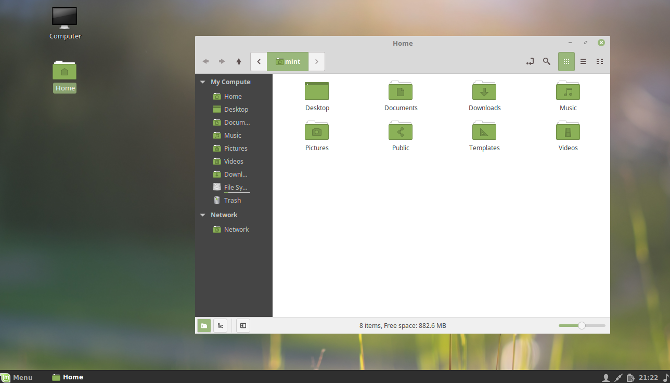
När du tittar på en skärmdump och tänker "Gee, det ser ut som Windows" eller "Hej, de kör macOS" baserar du din bedömning av utseendet på deras respektive stationära miljöer, inte de verkliga operativsystemen som arbetar i bakgrund.
På Windows och macOS är det säkert att hänvisa till skrivbordsmiljön och operativsystemet omväxlande. Linux är annorlunda. Det finns inte bara en skrivbordsmiljö du kan använda -
det är många Vilken Linux Desktop-miljö passar bäst för din personlighet?Vilken typ av datoranvändare är du? Lämna du ikoner utspridda på skrivbordet? Föredrar du att arbeta i en ansiktslös applikation? Låt oss ta reda på vilken Linux-skrivbordsmiljö som passar dig bäst. Läs mer .I det här fallet är Cinnamon inte en sockerbit. Det är ett i ett antal gränssnitt som du kan köra på ett gratis skrivbord med öppen källkod. Medan flera av dem har funnits i decennier är Cinnamon bara ett barn.
En kort historia om kanel
De två största stationära miljöerna för fria och öppen källkods-datorer bildades båda i slutet av 1990-talet: KDE och GNOME. Efter ett decennium hade de två mogit till mycket distinkta gränssnitt.
Sedan började GNOME bli stillastående. Den hade mognat till en funktionell och pålitlig mjukvara, varvid varje ny utgåva lägger till ytterligare ett lager polermedel. GNOME: s utvecklare kände så småningom att de hade tagit designen så långt de kunde gå, och med många komponenter som inte längre utvecklats längre var det dags för en förändring. En drastisk omdesign kom 2011 med lanseringen av GNOME 3.0 GNOME Explained: En titt på en av Linux mest populära stationära datorerDu är intresserad av Linux och du har stött på "GNOME", en förkortning för GNU Network Object Model Environment. GNOME är ett av de mest populära open source-gränssnitten, men vad betyder det? Läs mer .
Inte alla ville ha denna förändring. Vissa personer tog koden från GNOME 2 och höll den vid liv under ett nytt namn. Skaparna av Linux Mint, en av de mest populära versionerna av Linux, ville stanna kvar med GNOME 2 men ville inte sitta kvar med ostödd och föråldrad kod. I stället använde de GNOME 3: s underliggande kod men bytte ut GNOME Shell (som version 3: s gränssnitt var känt) för att skapa en egen. Det blev kanel.
Under några år fanns Cinnamon som ett alternativt gränssnitt för GNOME. Men i version 2.0 förgrenades Cinnamon för att bli sin egen sak.
Hur kanel fungerar
Den ursprungliga kanellayouten placerar en panel längst ner på skärmen. Längst ner till vänster finns en menyknapp som öppnar en programstartare som liknar Windows Start-menyn. Här kan du öppna programvara, komma åt dina filer och växla systeminställningar.
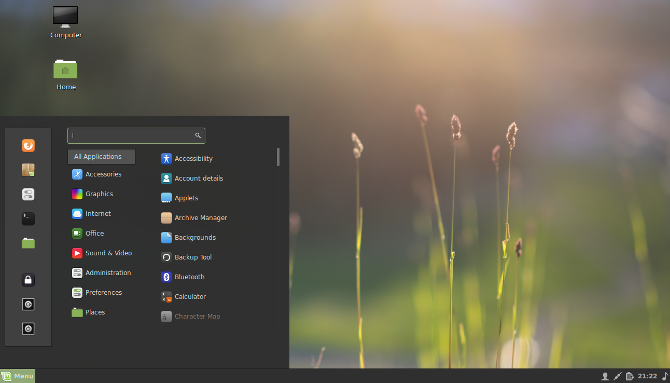
Längst ner till höger finns systemindikatorerna. I det här området har du möjlighet att byta användare, ansluta till ett nätverk, visa batteriets livslängd, kontrollera tiden och kontrollera en kalender.
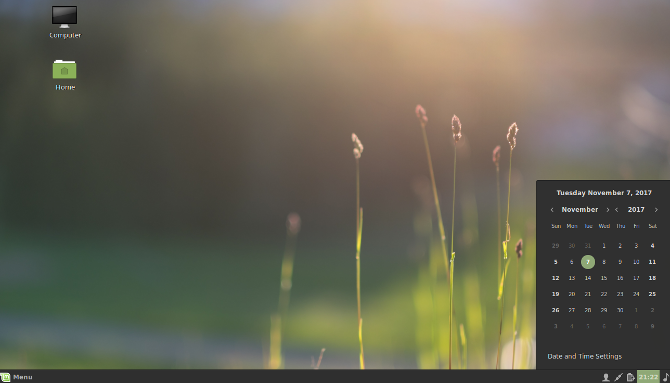
Resten av panelen visar alla fönster som är öppna på skrivbordet.
Kort sagt, om du har använt Windows, bör du inte ha några problem med att räkna ut kanel.
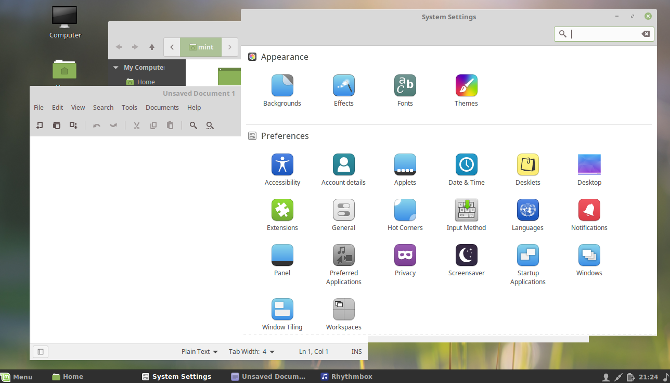
Till skillnad från GNOME och vissa andra Linux-gränssnitt låter Cinnamon dig placera ikoner på skrivbordet utan att behöva installera ytterligare programvara eller justera en dold inställning.
Även om standardlayouten inte är särskilt innovativ är Cinnamon mycket anpassningsbar. Du kan ändra teman och ikoner under Systeminställningar, och eftersom Cinnamon använder en sådan klassisk metod för design är den kompatibel med ett stort antal teman Krydda dina kanelsteman - det är enkelt!Har du någonsin velat anpassa ditt Linux-skrivbord, men kunde bara inte hitta det perfekta temat? Om Cinnamon är din nuvarande skrivbordsmiljö är det lätt att lära sig att skapa ditt eget tema. Läs mer .
Sedan finns det desklets. Det här är widgets som du kan släppa på skrivbordet. De utför enkla uppgifter, som att visa dig vädret, lagra en snabb anteckning eller övervaka din CPU-användning.
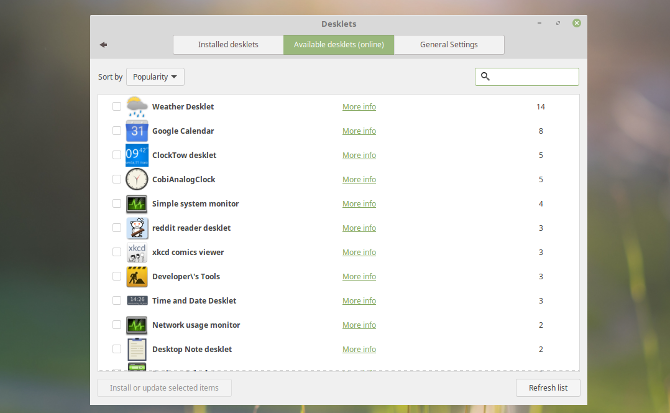
Vill du prova Cinnamon? Du kan göra det genom att installera ett Linux-operativsystem som har det inbyggda, som Linux Mint Linux Mint vs. Ubuntu: Vilken distro ska du välja?Linux Mint och Ubuntu är två populära Linux-distros, men vilket är bäst? Ska du välja Ubuntu eller Linux Mint? Läs mer . Alternativt kan du ladda ner det för ditt nuvarande Linux OS. Starta sedan om datorn och klicka på den aktuella skrivbordsikonen på panelen på inloggningsskärmen. Där kan du växla från din nuvarande skrivbordsmiljö till Cinnamon.
Nackdelar till kanel
Cinnamon ger en traditionell skrivbordsupplevelse. Det är både oavgjort och nackdel. Även om många människor älskar kanel av just detta skäl, gör jag inte det. Gränssnittet känns inte så daterad som MATE MATE Explained: En titt på en av Linux mest hållbara stationära datorerTill skillnad från kommersiella operativsystem låter Linux dig ändra din skrivbordsmiljö. En av de mest populära är MATE, men hur bra är det och bör du installera det på din Linux-dator? Låt oss ta reda på. Läs mer , men det slår mig fortfarande som en smak av det förflutna.
Det är inte att säga att Cinnamon-teamet inte skapar nya saker. Till exempel, det finns X-appar Hur man installerar Linux Mint's X-Apps på UbuntuOm du växlar mellan Linux-stationära datorer måste du bekanta dig med ett gäng nya inbyggda appar. Kan Linux stryka ut det med X-Apps-projektet? Läs mer .
Till skillnad från programvara som är utformad för GNOME, är X-Apps tänkta att vara agnostiska på skrivbordet. De ger alternativ för stationära datorer som XFCE Xfce Explained: En titt på en av Linux: s snabbaste stationära datorerOm du nyligen har bytt till Linux och hittar saker och ting lite långsamt behöver du antagligen en lättare skrivbordsmiljö. Ett bra alternativ är Xfce. Läs mer att GNOME-appar inte längre integreras bra med. Detta gör det lättare att byta skrivbordsmiljöer utan att behöva använda en helt ny uppsättning appar. Men slutresultatet är inte mjukvara som gör något på ett nytt sätt. Istället är X-Apps alternativ som ser och fungerar som programvara på Linux brukade.
Som sagt, detta är något som många Linux-användare vill ha. Denna kännedom, tillsammans med likheten med Windows, är delvis varför vissa människor älskar kanel mer än någon annan skrivbordsmiljö.
Vem ska använda kanel?
Kanel är utmärkt för människor som vill ha ett traditionellt Linux-gränssnitt utan att behöva vara beroende av äldre, mindre stödd kod. Om du gillar MATE men känner att det inte riktigt har utvecklats tillräckligt kan kanel vara exakt det du letar efter.
Kanel är ett bra alternativ för en enkel Windows-liknande upplevelse som inte har alla klockor och visselpipor du hittar i KDE KDE Explained: En titt på Linux: s mest konfigurerbara skrivbordgränssnittHur ser Linux ut? Ibland, Enhet; andra gånger, GNOME. Men ofta kör Linux KDE. Om du inte använder den tidigare K Desktop miljön på din Linux-PC är det nu dags att ändra! Läs mer . Skrivbordsmiljön är också en bra kandidat för åldrande datorer som inte klarar belastningen av nyare gränssnitt.
Använder du kanel? Vilka är dina favoritfunktioner? Varför skulle du rekommendera andra att göra det? Eller om du inte använder Cinnamon, vad har hindrat dig från att byta? Låt oss chatta i kommentarerna!
Bertel är en digital minimalist som skriver från en bärbar dator med switchar för fysisk integritet och ett operativsystem godkänt av Free Software Foundation. Han värderar etik över funktioner och hjälper andra ta kontroll över sina digitala liv.